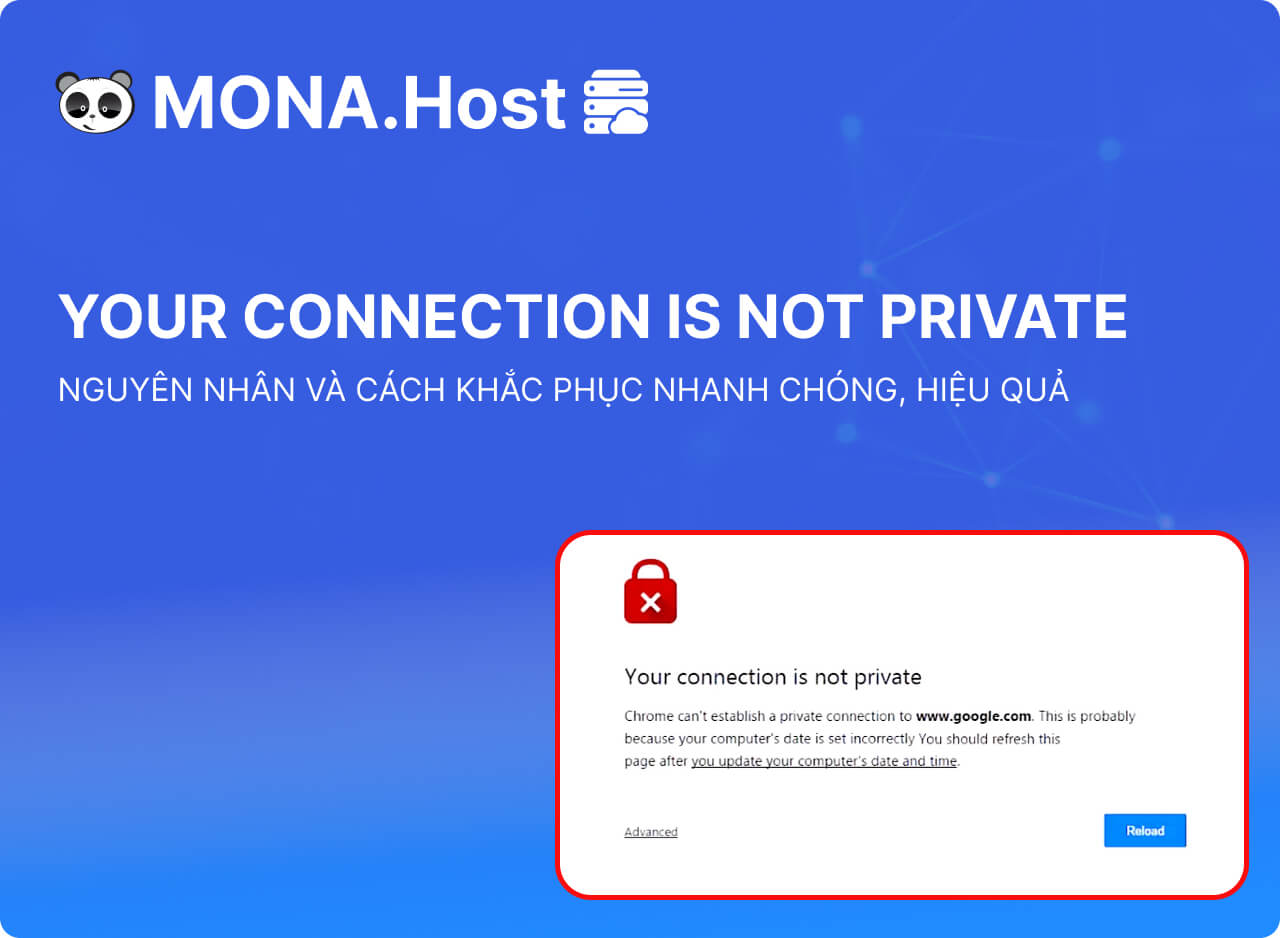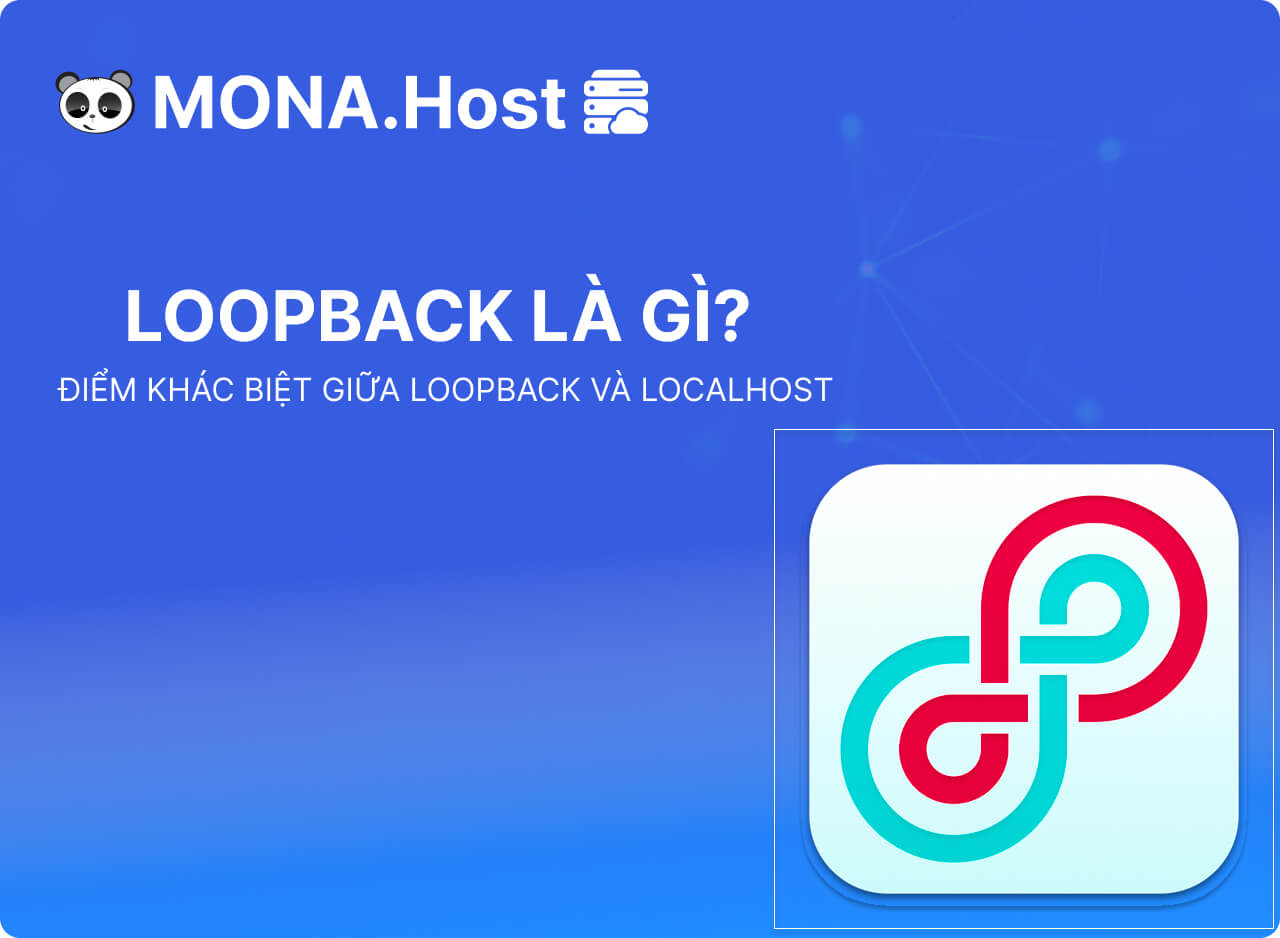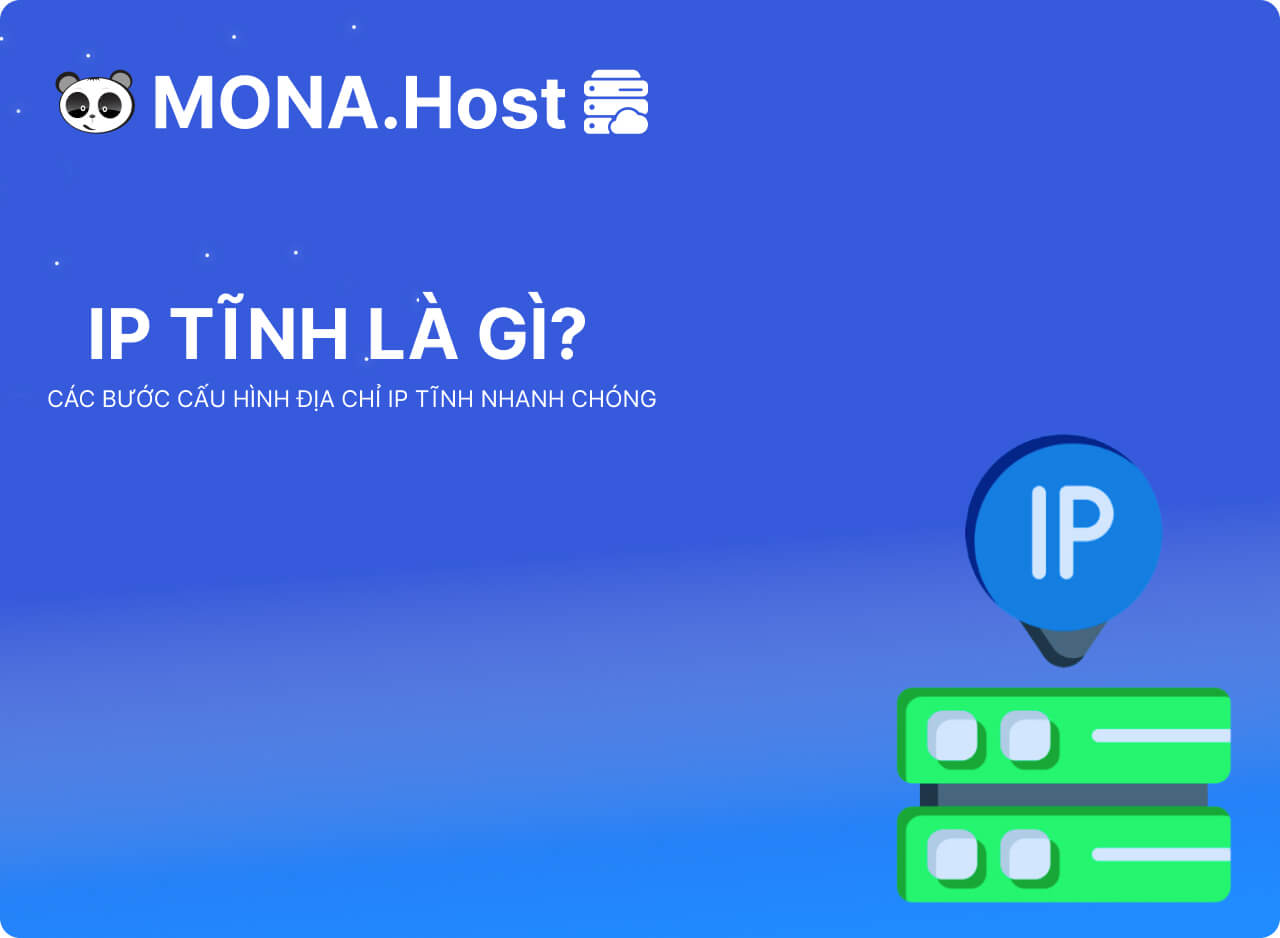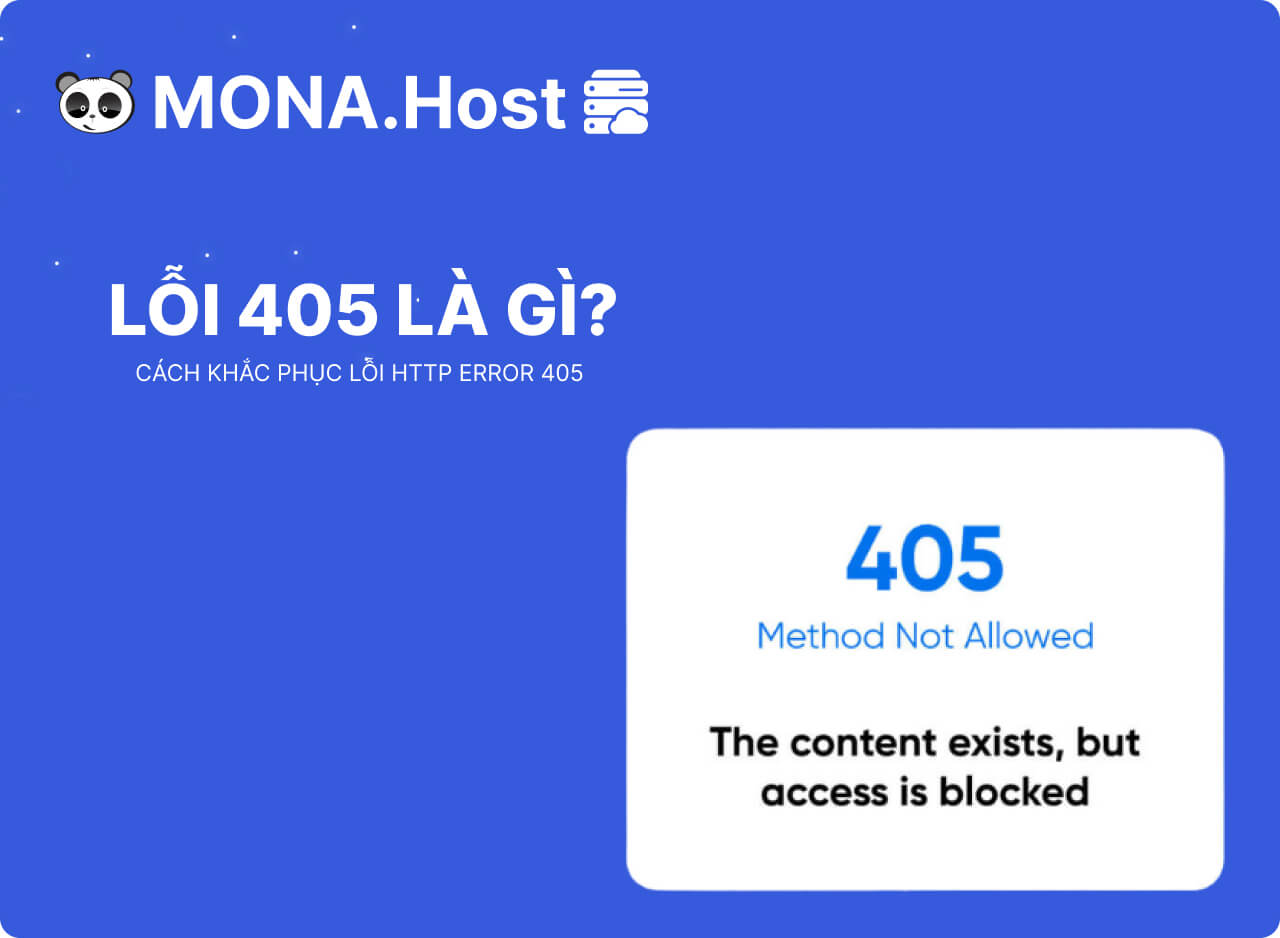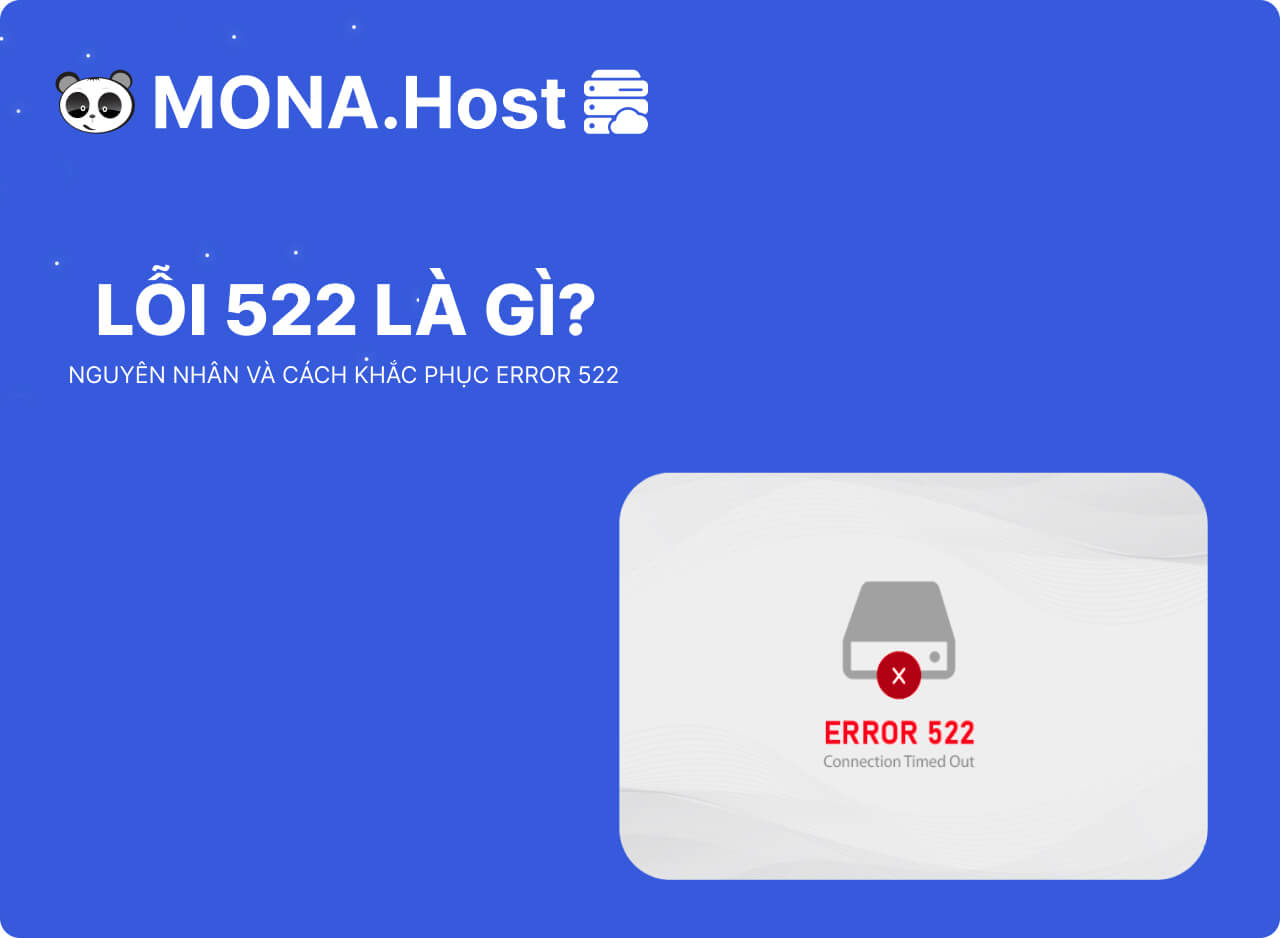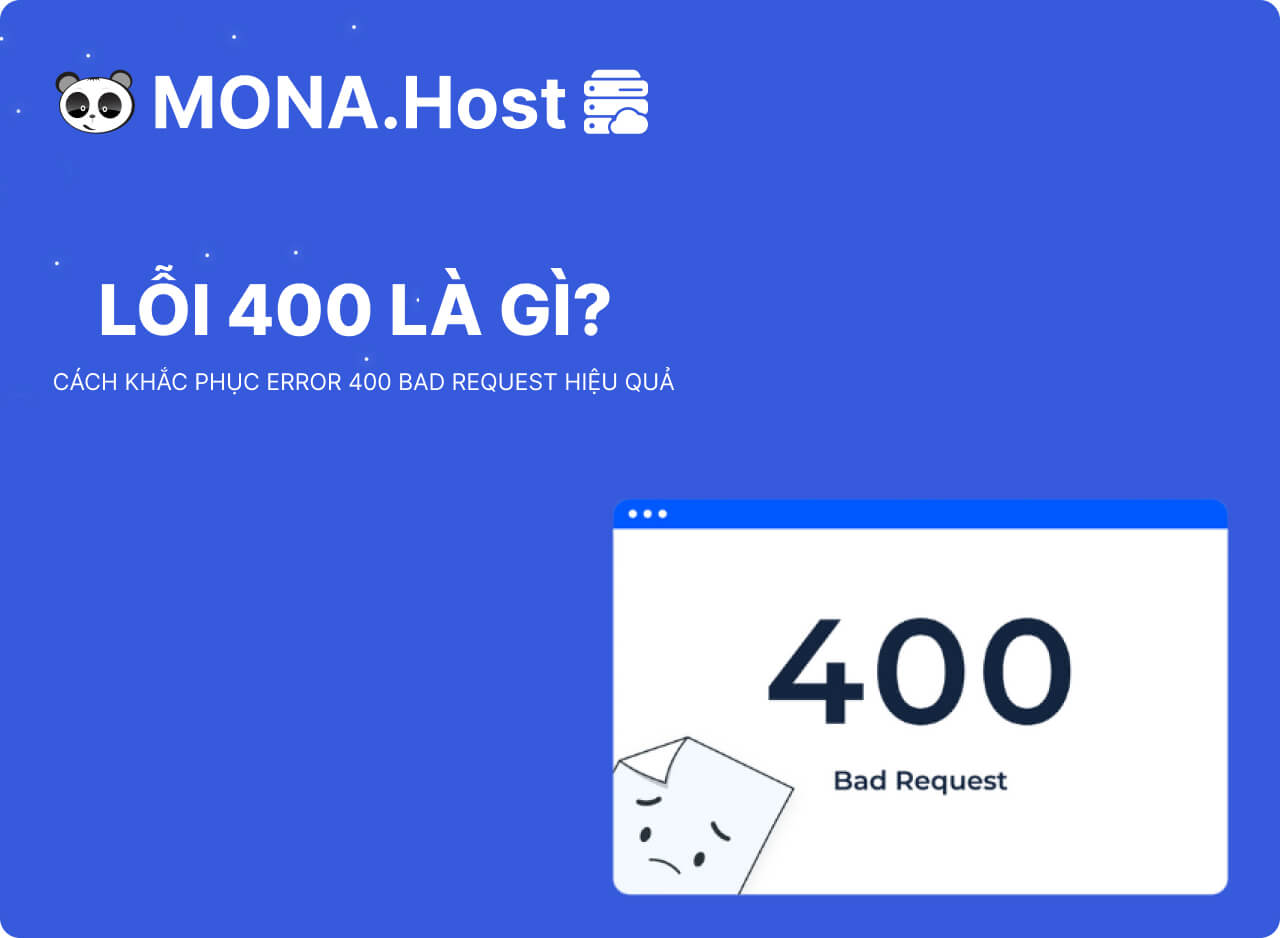Võ Nguyên Thoại
Contents
Localhost là gì? Đây là một thuật ngữ phổ biến trong cộng đồng thiết kế hay lập trình web thường được ứng dụng thử nghiệm phần mềm, ứng dụng hay quảng bá thương hiệu sản phẩm dịch vụ. Tuy nhiên, không phải ai cũng nắm rõ localhost là gì? Một số người còn nhầm lần giữa localhost và 127.0.0.1. Trong bài viết này MONA Host sẽ chia sẻ cho bạn về thông tin tổng quan chi tiết về localhost để bạn có thể hiểu rõ hơn về chủ đề này, cùng theo dõi nhé.
Localhost là gì?
Localhost là một thuật ngữ phổ biến trong lĩnh vực công nghệ thông tin, được ghép bởi 2 từ đó là Local (máy tính) và Host (máy chủ). Về cơ bản, Localhost là một khái niệm dùng để chỉ kết nối trực tiếp giữa máy tính của bạn với chính nó thông qua một địa chỉ mạng nội bộ. Điều này cho phép máy tính hoạt động như một máy chủ mà không cần kết nối với bất kỳ mạng bên ngoài nào.
Localhost thường được sử dụng thông qua địa chỉ IP mặc định là 127.0.0.1 (IPv4) hoặc ::1 (IPv6) để truy cập các dịch vụ mạng chạy trên máy tính cục bộ thông qua cổng loopback. Nhờ vậy, máy tính không cần sử dụng cổng mạng vật lý mà vẫn có thể kiểm tra, phát triển hoặc chạy thử các dịch vụ, ứng dụng web ngay trên môi trường nội bộ. Điều này rất hữu ích trong quá trình lập trình và thử nghiệm trước khi triển khai thực tế.
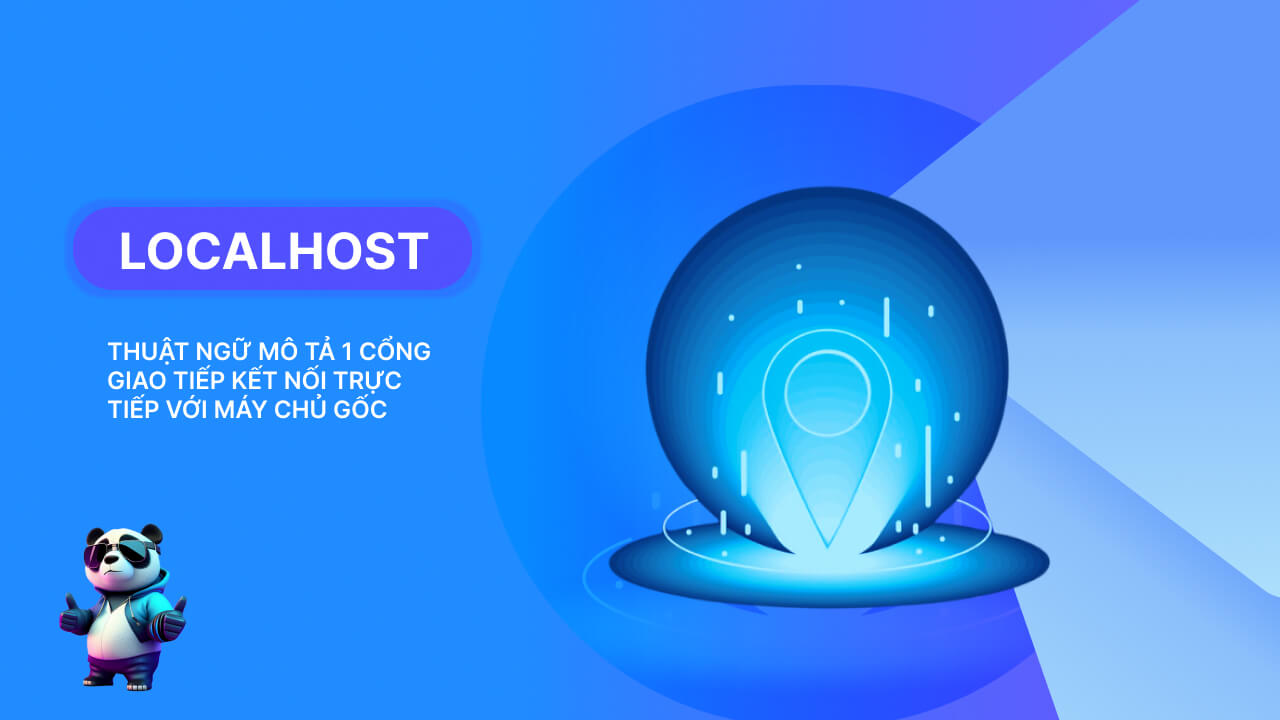
Trên thực tế, Localhost chính là Web Server bao gồm các thành phần như MySQL, Apache, PHP và PHPmyadmin. Các thành phần đều được cấu hình và sử dụng ổ cứng của máy tính làm không gian lưu trữ và là nơi để cài đặt website. Mục đích chính mà localhost mang lại đó là hỗ trợ quá trình thực hành lập trình và nghiên cứu được các bạn chuyên viên thiết kế website sử dụng.
Ngoài ra, Localhost còn cho phép cài đặt và thử nghiệm nhiều website trực tiếp trên máy tính cá nhân. Điều này giúp các thao tác xử lý dữ liệu diễn ra nhanh chóng hơn so với việc triển khai trên dịch vụ web hosting. Đồng thời, sử dụng Localhost giúp loại bỏ nỗi lo về sự cố mất kết nối mạng, bởi toàn bộ hệ thống chạy cục bộ trên máy tính của bạn.
Với tính chất nội bộ, dữ liệu và thông tin trên website được bảo mật tốt hơn, chỉ có bạn hoặc những người được cấp quyền trên máy tính mới có thể truy cập. Nhờ vậy, Localhost là công cụ lý tưởng cho việc phát triển, kiểm tra, và tối ưu hóa các ứng dụng web trước khi triển khai chính thức lên môi trường trực tuyến.
>> Điểm khác biệt giữa IPv6 so với IPv4 là gì?
Cách thức hoạt động của Localhost
Localhost hoạt động dựa trên cơ chế loopback interface, một địa chỉ IP đặc biệt (thường là 127.0.0.1 cho IPv4 hoặc ::1 cho IPv6) cho phép máy tính kết nối với chính nó mà không cần sử dụng đến mạng bên ngoài. Khi bạn truy cập localhost, hệ điều hành sẽ tự động xử lý yêu cầu và định tuyến lại nội bộ thay vì gửi dữ liệu ra ngoài mạng.
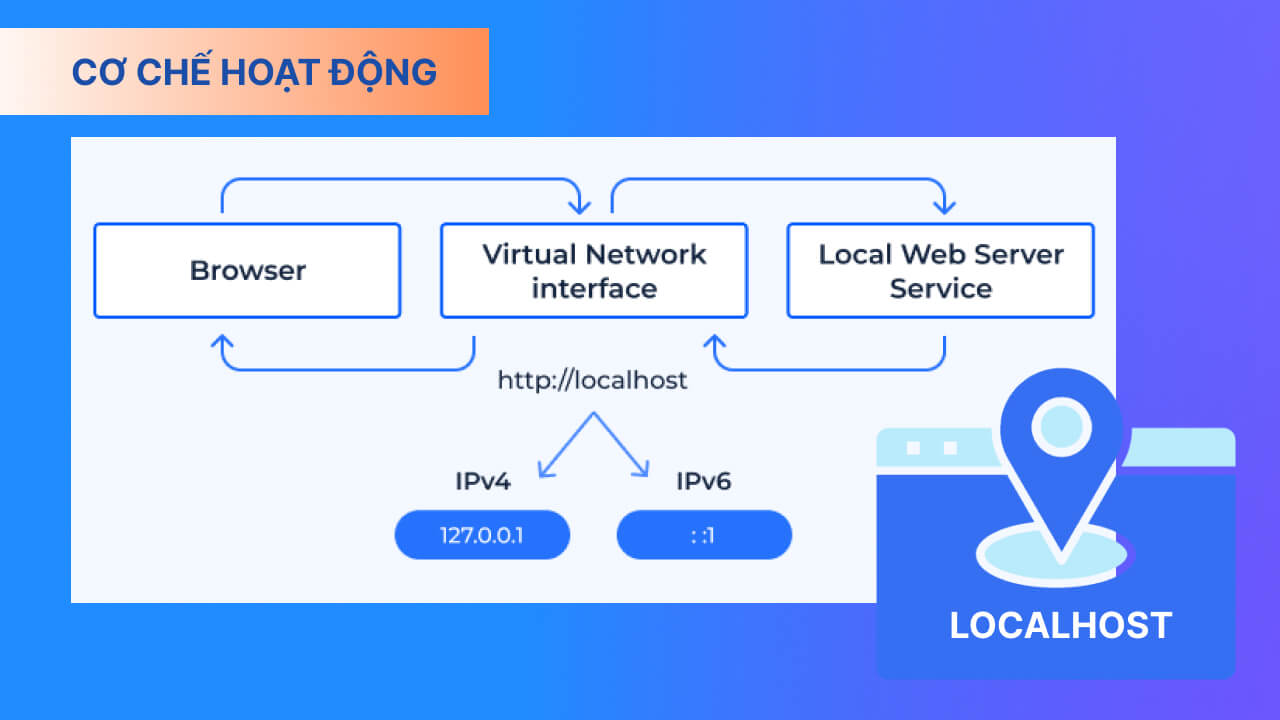
Nguyên tắc hoạt động của localhost dựa trên giao thức TCP/IP:
- Gửi yêu cầu: Khi bạn nhập localhost vào trình duyệt hoặc sử dụng qua một ứng dụng, máy tính sẽ gửi một yêu cầu đến địa chỉ 127.0.0.1 hoặc ::1. Đây là địa chỉ loopback mặc định, chỉ dành riêng cho kết nối nội bộ.
- Xử lý yêu cầu: Hệ điều hành nhận diện yêu cầu này là dành cho localhost. Nó không đưa dữ liệu ra khỏi máy tính mà giữ toàn bộ quá trình xử lý trong nội bộ.
- Chuyển tiếp yêu cầu: Yêu cầu được chuyển đến các dịch vụ mạng cục bộ đang hoạt động, chẳng hạn như máy chủ web (Apache, Nginx), cơ sở dữ liệu (MySQL), hoặc các ứng dụng khác.
- Xử lý phản hồi: Các dịch vụ mạng này xử lý yêu cầu và tạo phản hồi, ví dụ như hiển thị một trang web, thực hiện truy vấn cơ sở dữ liệu hoặc cung cấp tập tin.
- Hiển thị phản hồi: Hệ điều hành trả lại kết quả từ các dịch vụ mạng cho người dùng, giúp bạn xem được nội dung như mong đợi.
Nhờ vậy, bạn có thể chạy các dịch vụ như máy chủ HTTP, MySQL, hoặc các ứng dụng web khác ngay trên máy tính của mình mà không cần kết nối internet hoặc mạng nội bộ. Điều này không chỉ tăng tốc độ phát triển và kiểm nghiệm ứng dụng web mà còn giúp bạn kiểm soát toàn bộ quy trình trong môi trường an toàn và riêng tư.
Tính năng nổi bật của Localhost
Đối với những chuyên gia làm việc trong lĩnh vực công nghệ thông tin, thì Localhost vô cùng hữu ích với các tính năng nổi bật, một vài chức năng của Localhost có thể kể đến như:
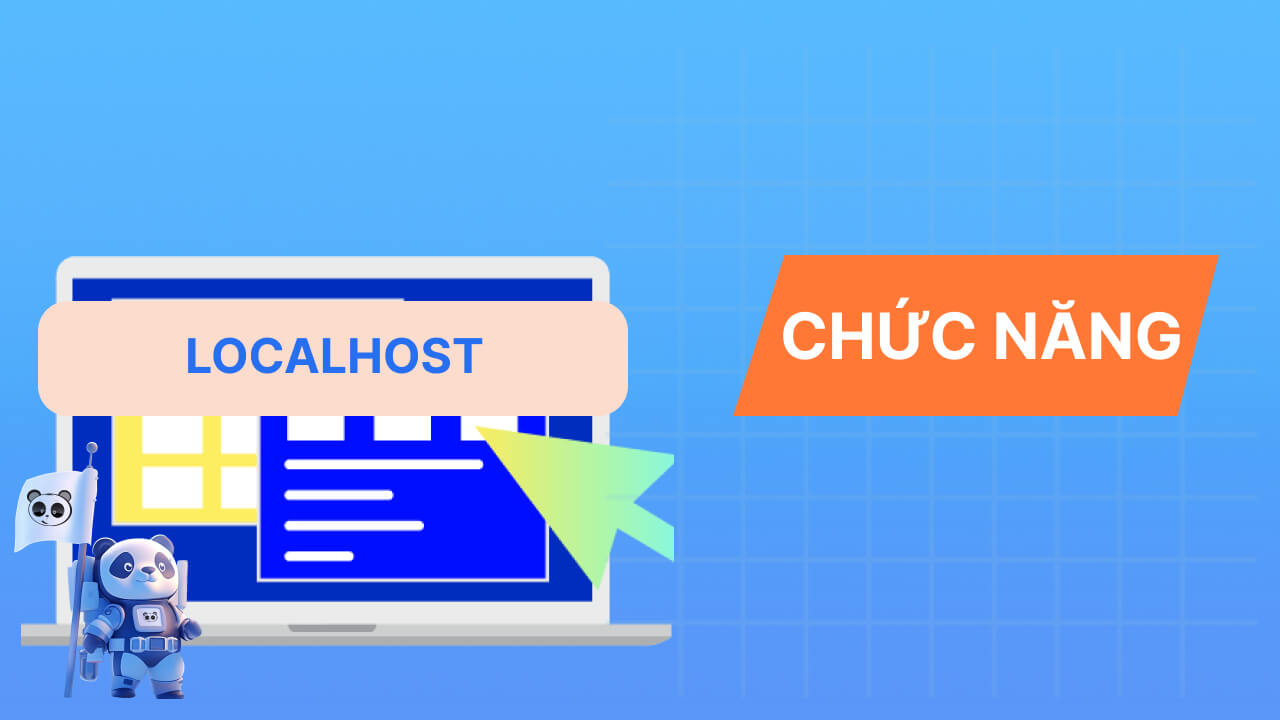
- Hỗ trợ kiểm tra chương trình, phần mềm hoặc ứng dụng web: Localhost thường được những chuyên gia sử dụng để kiểm tra các chương trình, phần mềm hoặc ứng dụng web mà họ đang xây dựng. Sử dụng localhost để chạy ứng dụng web giúp quá trình xử lý dữ liệu diễn ra nhanh chóng hơn, không phải chờ đợi thời gian kết nối mạng. Qua đó, nhà phát triển có thể phát hiện và sửa lỗi trước khi phát hành ứng dụng.
- Chặn trang web không an toàn: Người dùng có thể sử dụng địa chỉ IP của một tên miền chuyển đổi thành địa chỉ IP 127.0.0.1. Nhằm mục đích để chặn truy cập vào các tên miền không đáng tin cậy hoặc có nguy cơ gây hại. Khi tên miền đó được ánh xạ đến địa chỉ 127.0.0.1, bất kỳ yêu cầu truy cập nào gửi đến tên miền này sẽ được định tuyến lại chính máy tính của bạn thay vì kết nối với máy chủ bên ngoài. Khi người dùng cố gắng truy cập tên miền đã được ánh xạ, trình duyệt sẽ không tải nội dung từ máy chủ bên ngoài, ngăn ngừa nguy cơ bị lừa đảo, mã độc hoặc các mối đe dọa bảo mật khác. Nếu có dịch vụ cục bộ chạy trên localhost, bạn có thể nhận được thông báo hoặc phản hồi phù hợp từ hệ thống, để bạn có thể xử lý kịp thời.
- Kiểm tra tốc độ: Thực hiện gửi ping đến Localhost, bạn có thể kiểm tra tốc độ truyền dữ liệu để đảm bảo mọi thiết bị và TCP/IP luôn ở trạng thái ổn định. Việc này sẽ giúp tăng độ tin cậy của ứng dụng hay phần mềm trong mắt khách hàng.
- Tính bảo mật: Localhost được lưu trữ trên máy tính cá nhân của bạn, do đó sẽ đảm bảo được tính an toàn cho trang web.
Localhost giống như ngôi nhà trên máy tính của bạn. Nó có thể được dùng cho bất kỳ hoạt động nào liên quan đến việc kiểm tra hoặc làm việc với dữ liệu hay ứng dụng trong máy tính của bạn trước khi kết nối với internet rộng hơn hoặc các máy tính khác.
>> Cách kiểm tra tốc độ hosting
Các loại Localhost phổ biến là gì?
Như chúng tôi đã đề cập ở trên thì Localhost là một máy chủ web hoạt động trên máy tính của chúng ta nên không hề mất phí, tạo ra môi trường hoạt động giống như dịch vụ hosting. Vì vậy nếu người dùng muốn thử nghiệm xây dựng website, thì có thể sử dụng Localhost trước, sau đó đăng ký mua Hosting để sử dụng chính sau. Hiện nay có các loại ứng dụng cơ bản sau.
- PHP: Với những chuyên gia code thì đây là thuật ngữ rất quen thuộc được sử dụng phổ biến trong WordPress và có tính năng xử lý các mã PHP là chính.
- Apache: Là một trong những ngôn ngữ được sử dụng rộng rãi hiện nay cho quá trình xây dựng trang web. Dễ dàng sử dụng và được tích hợp nhiều tính năng vượt trội.
- MySQL: Hệ cơ sở dữ liệu phổ biến, không chỉ được sử dụng trong IT Code mà còn ứng dụng rộng rãi trong các lĩnh vực như xử lý dữ liệu hay xử lý thông tin nhanh.
- PHPMyadmin: Đây là ứng dụng dành cho những nhà quản trị quản trị website của mình, cung cấp tính năng theo dõi và quản lý mọi khía cạnh của các cơ sở dử liệu từ MySQL.
Sự khác biệt giữa 127.0.0.1 và localhost là gì?
Thông thường nếu như bạn không thuộc chuyên ngành về IT thì sẽ cho rằng Localhost và 127.0.0.1 giống như nhau. Nhưng trên thực tế, giữa chúng có các chức năng tương đồng trong việc xử lý kết nối nội bộ, nhưng vẫn có những điểm khác biệt cơ bản:
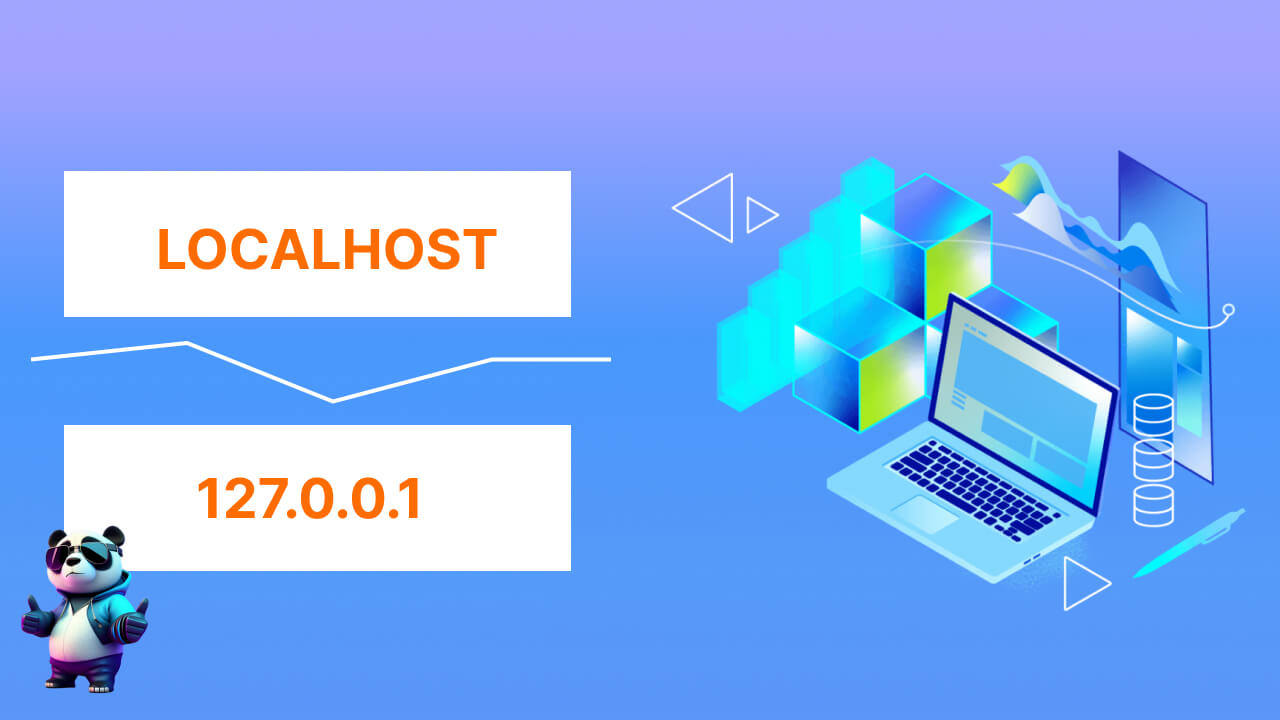
Định nghĩa
- 127.0.0.1 là một địa chỉ IP đặc biệt, được gọi là địa chỉ loopback (loopback address). Nó đề cập đến chính máy tính đang thực hiện yêu cầu.
- Localhost là không phải là địa chỉ IP mà nó chỉ là một nhãn cho địa chỉ IP loopback (127.0.0.1 hoặc ::1) trên cùng một máy tính. Thông thường thì hệ điều hành sẽ ánh xạ localhost với IP address là 127.0.0.1
Sử dụng và truy cập
- 127.0.0.1 thường được sử dụng khi cần chỉ định rõ địa chỉ IP của máy chủ cục bộ trong các cài đặt cụ thể hoặc khi làm việc với các ứng dụng hoạt động dưới dạng IP.
- Localhost thường được sử dụng trong các ứng dụng web và mạng, chẳng hạn như khi thử nghiệm các ứng dụng web hoặc truy cập máy chủ web cục bộ.
Khả năng tùy chỉnh
- 127.0.0.1 không thể tùy chỉnh vì đó là một địa chỉ IP được gán sẵn và ánh xạ cố định với máy tính của bạn.
- Localhost có thể được tùy chỉnh trong tệp cấu hình hệ thống để ánh xạ với một địa chỉ IP khác nếu cần.
Khả năng tương thích
- Localhost được hỗ trợ bởi tất cả các hệ điều hành và ứng dụng mạng.
- 127.0.0.1 là địa chỉ IP loopback IPv4 tiêu chuẩn, nhưng một số ứng dụng cũ có thể không hỗ trợ nó.
Nhìn chung, Localhost và địa chỉ 127.0.0.1 đều đại diện cho máy chủ cục bộ trên cùng một máy tính, nhưng Localhost được ứng dụng trong những tình huống giao tiếp với máy chủ một cách trực quan hơn, còn 127.0.0.1 được sử dụng trong tình huống cần sự chính xác và rõ ràng hơn.
>> Các bước cài đặt ứng dụng DNS 1.1.1.1 trên máy tính và điện thoại
Các bước cài đặt Localhost trên máy tính
Để cài đặt Localhost trên máy tính, bạn cần lưu ý một vài điều trước khi cài đặt localhost. Dưới đây MONA Host chia sẻ cho bạn những lưu ý cần biết và hướng dẫn các bước cài đặt localhost nhanh chóng nhất.
Lưu ý khi bắt đầu cài đặt Localhost
Việc tiến hành cài đặt Localhost sẽ rất đơn giản nhưng trong quá trình cài đặt sẽ có thể phát sinh một số lỗi làm cho localhost không thể hoạt động. Vì vậy, bạn cần lưu ý một số vấn đề sau khi tiến hành cài đặt nhé.
- Xóa các ứng dụng không liên quan hoặc tương tự như Localhost: Có một số ứng dụng ngăn cản truy cập vào các cổng như: PHP, MySQL,… Song song với đó là những dịch vụ Webserver tương tự như là localhost đã được cài đặt IIS làm cho việc truy cập của bạn bị vô hiệu hóa. Đặc biệt là ứng dụng Skype, để an toàn bạn hãy xóa ứng dụng này hoặc chuyển qua ứng dụng khác để sử dụng
- Tắt tường lửa: Có thể nói tường lửa hay các chương trình Antivirus rất tốt. Nhưng sẽ ngăn chặn bạn truy cập vào Localhost đấy
- Tắt User Account Control trên Windows: Với các hệ điều hành Windows thì bạn cần tiến hành tắt UAC. Vì điều này sẽ làm cho việc cài đặt Localhost bị giới hạn bản quyền.
Cài đặt Localhost trên Xampp
Xampp là một chương trình tạo nên Webserver được ứng dụng trên hệ điều hành MacOS, Windows và Linux. Xampp được viết tắt từ 5 phần mềm tích hợp gồm: Cross-Platform (x), Apache (A), MariaDB (M), Perl (P) và PHP (P). Hầu hết các chuyên viên thiết kế đều sử dụng loại phần mềm này để tiến hành cài đặt localhost.
Khi tiến hành cài đặt Localhost trên Xampp, các bạn cần thức hiện qua các bước sau:
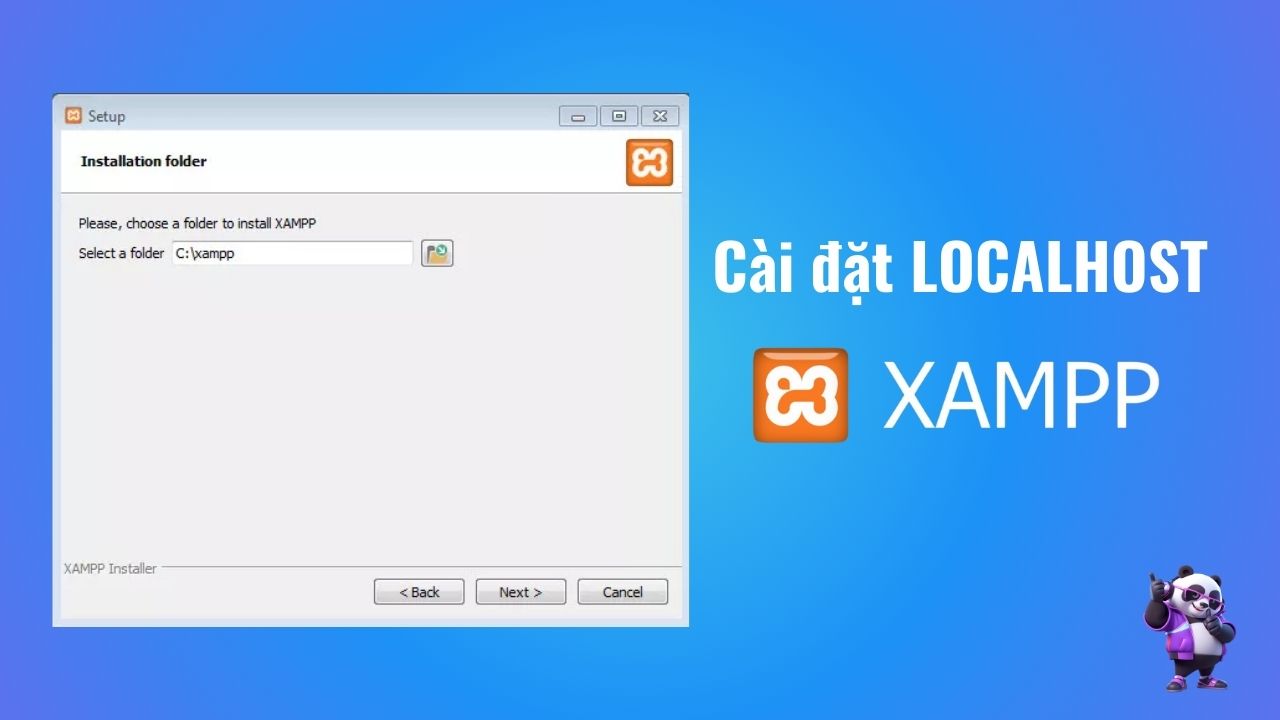
Bước 1: Truy cập trang web chính thức của XAMPP và tải về phiên bản phù hợp với hệ điều hành của bạn (32-bit hoặc 64-bit).
Bước 2: Sau khi tải về hoàn tất, mở file cài đặt và chọn Next để bắt đầu quá trình cài đặt.
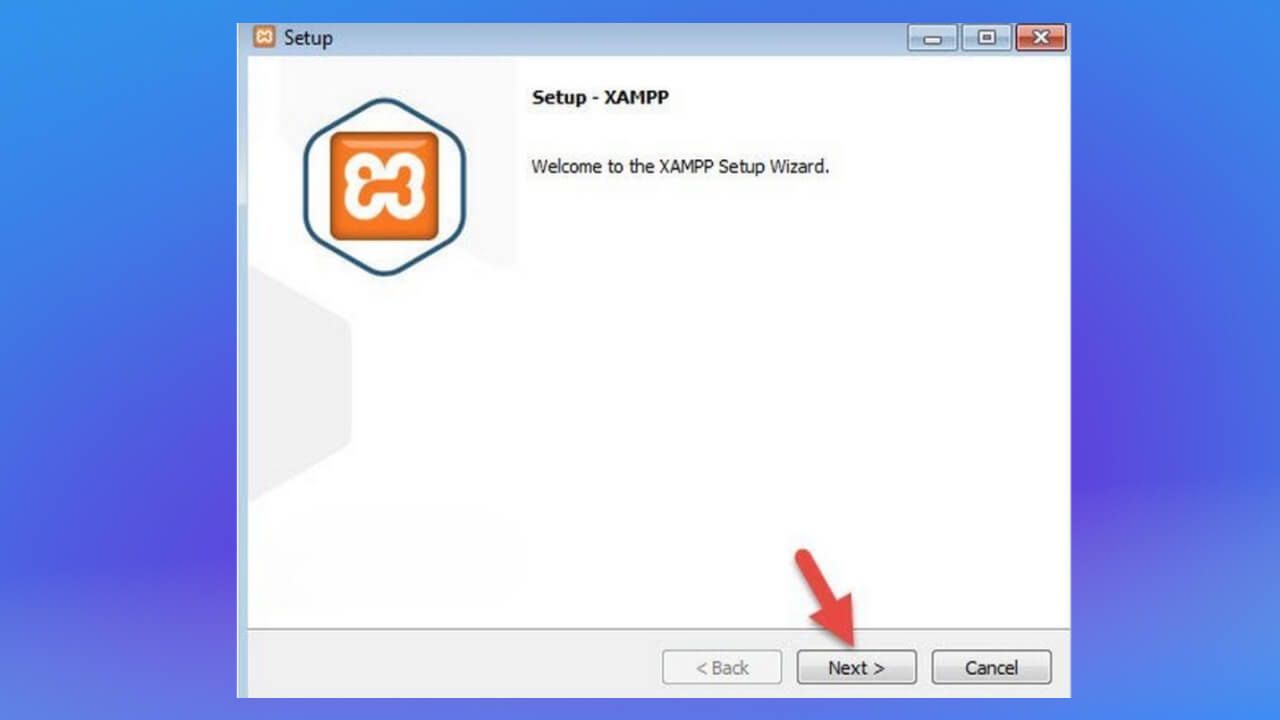
Bước 3: Tại cửa sổ Setup, tick chọn các thành phần cần cài đặt theo hình minh họa, sau đó bấm Next.
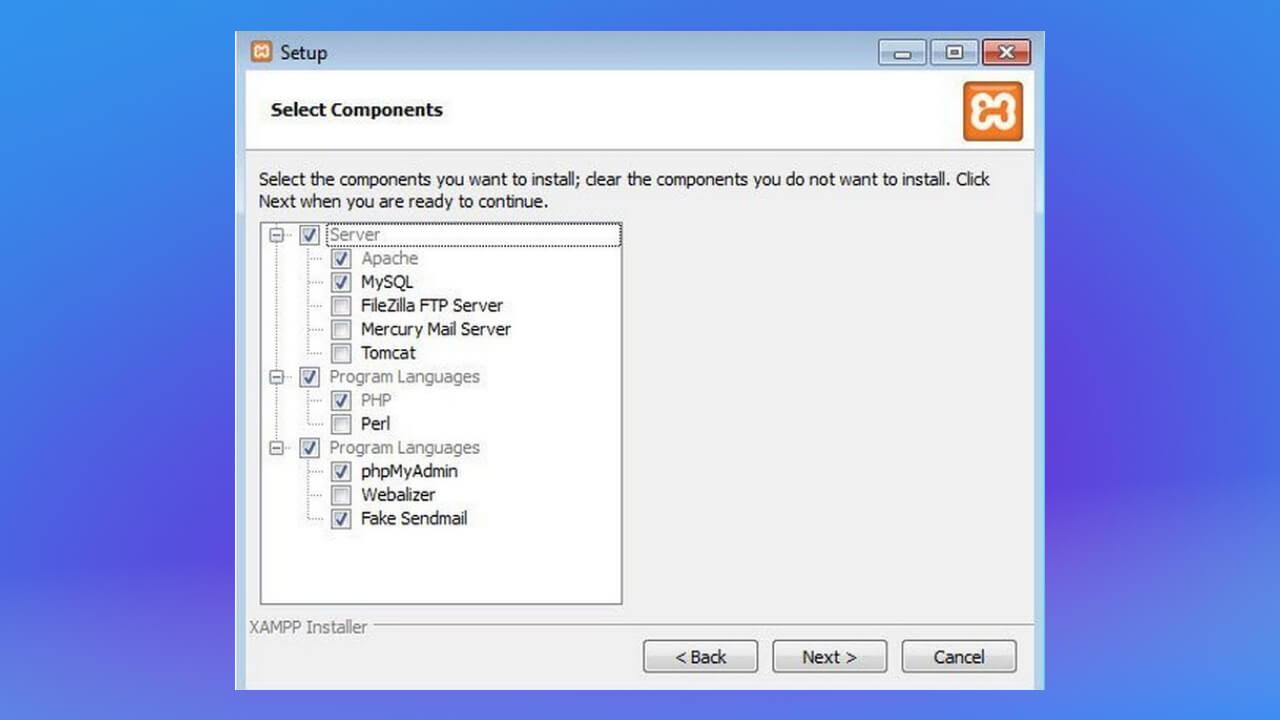
Bước 4: Chọn thư mục cài đặt XAMPP, có thể để mặc định là C:\xampp. Sau đó nhấn Next để tiếp tục.
Bước 5: Bỏ chọn ô Learn more about Bitnami for XAMPP và nhấn Next để tiếp tục.
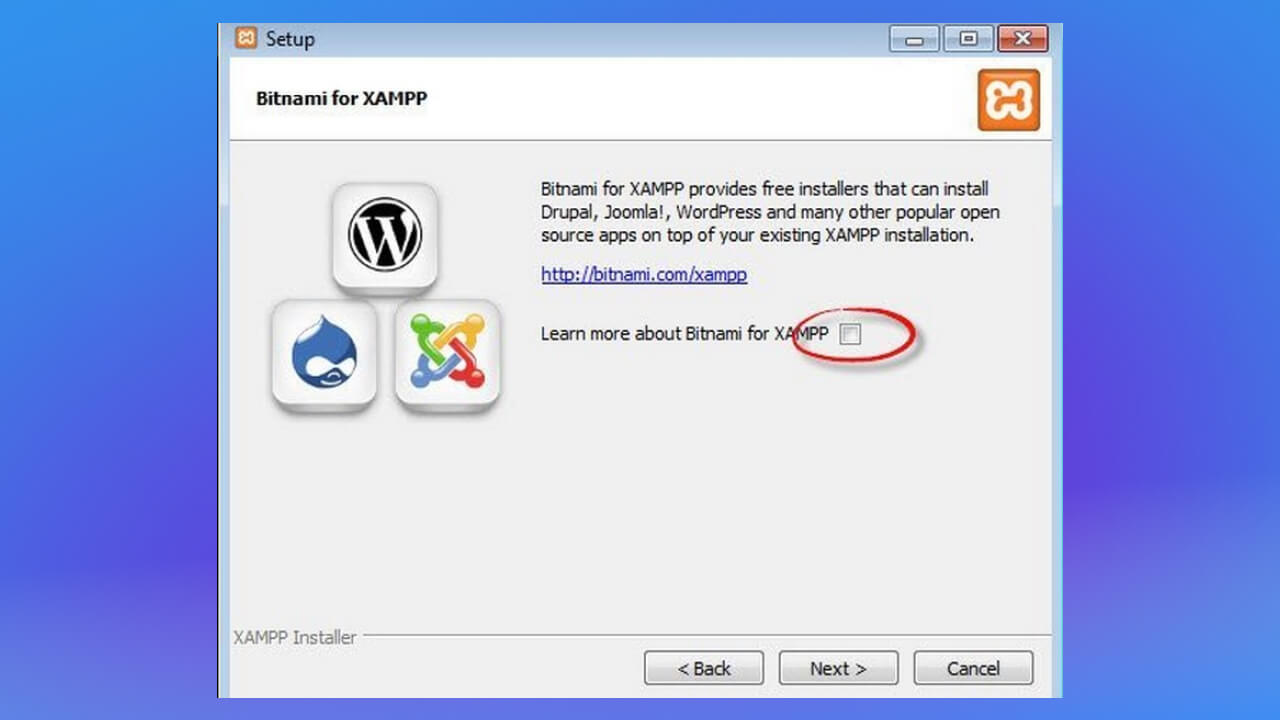
Bước 6: Chờ đợi hệ thống tự cài đặt XAMPP. Sau khi cài đặt xong, khởi động lại thiết bị và chọn Start Localhost.
Bước 7: Di chuyển đến C:\xampp\xampp-control.exe hoặc tìm trong menu Start, chọn All Programs, sau đó tìm mục XAMPP và mở XAMPP Control Panel. Trong mục Actions, lần lượt chọn Start cho Apache và MySQL.
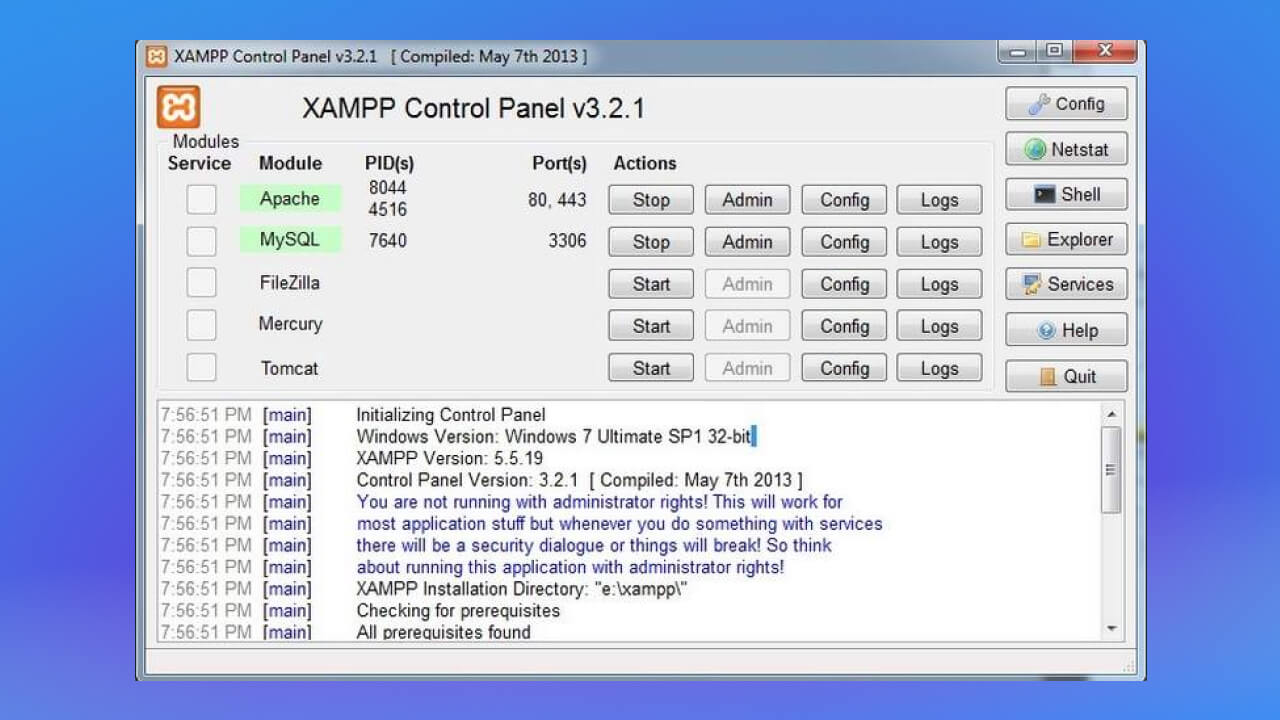
Bước 8: Mở trình duyệt (Chrome, Firefox) và nhập http://localhost vào thanh địa chỉ để kiểm tra.
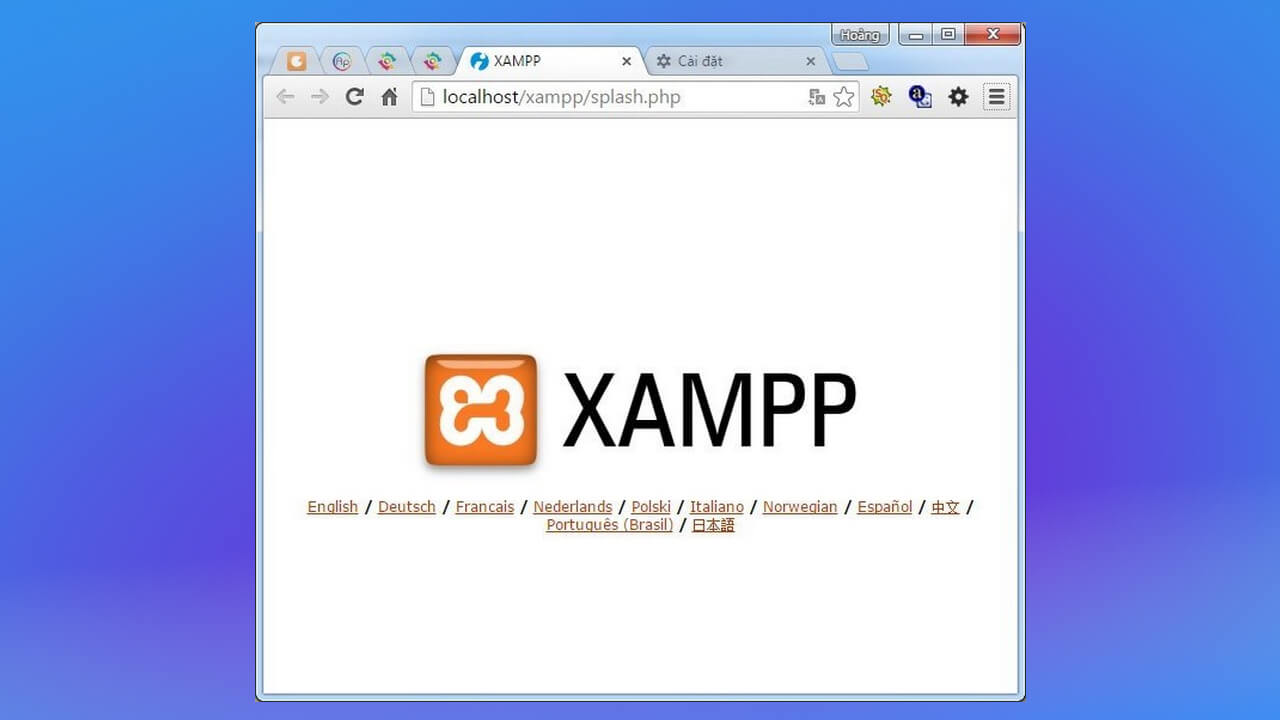
Bước 9: Thiết lập ngôn ngữ tiếng Anh trong giao diện XAMPP để thuận lợi cho quá trình thao tác.
Cài đặt Localhost trên Wampserver
Cũng giống như Xampp, Wampserver cũng là phần mềm giúp chúng ta tiến hành tạo Localhost trên Windows. Wampserver được viết tắt từ Windows (W), Apache (A), MySQL (M) và PHP (P).
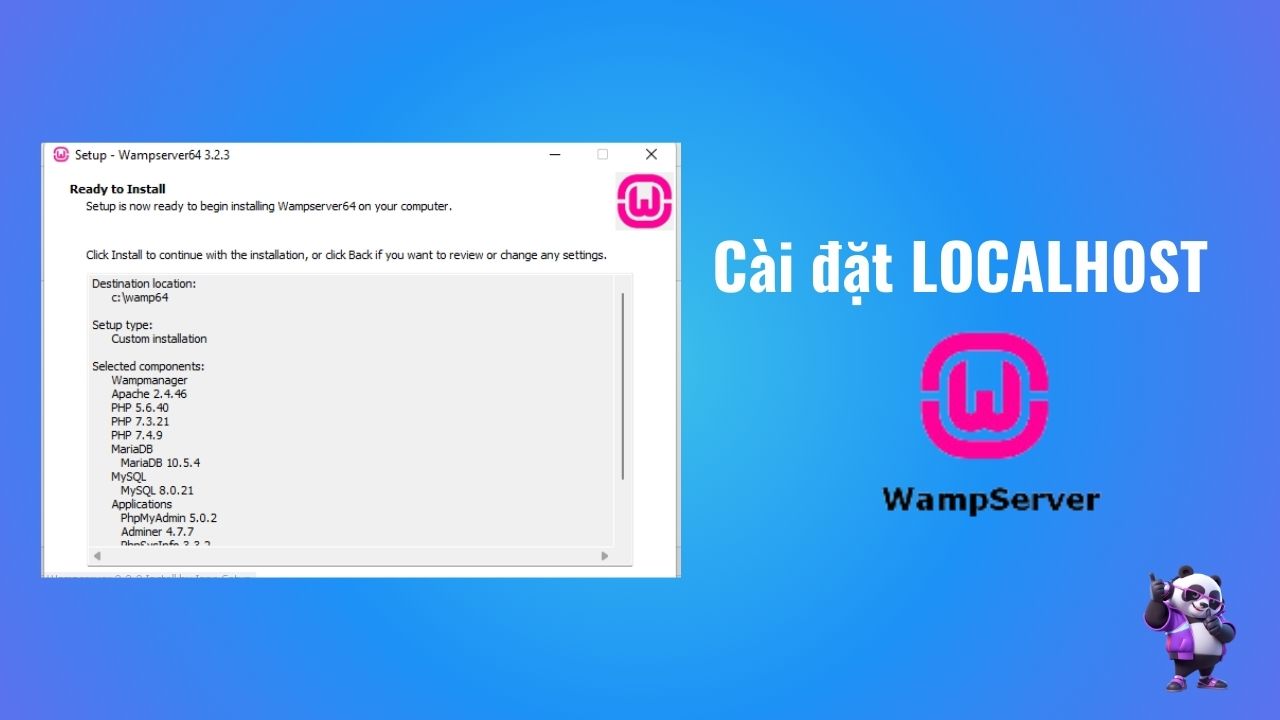
Khi tiến hành cài đặt Localhost trên Wampserver cần thực hiện qua các bước sau:
- Bước 1: Đầu tiên bạn cần tải chương trình Wampserver từ nhà cung cấp về máy tính cá nhân của chúng ta. Sau đó dựa vào phiên bản máy tính của bạn đang sử dụng mà lựa chọn phiên bản hợp lý.
- Bước 2: Giải nén chương trình và khởi động để thực hiện cài đặt Localhost.
- Bước 3: Sau khi bạn thực hiện 2 bước trên, màn hình chương trình Wampserver sẽ được hiển thị ở thanh Taskbar ở dưới màn hình chính
- Bước 4: Tiến hành bật Mod_rewrite bên trong Apache tại đường dẫn: \wamp\bin\apache\conf. Tiếp đến bạn tìm đến file có tên là httpd(.conf) tiến hành mở Notepad ( kick chuột phải và chọn open). Trong bảng Notepad thì bạn tìm đến dòng code “mod_rewrite” để bỏ dấu # và chọn save thế là xong.
- Bước 5: Tiến hành thoát khỏi chương trình và trở về màn hình chính ở thanh taskbar bạn ấn chuột phải và chọn mở Restart All Service. Chờ hệ thống cập nhật toàn bộ thay đổi sau và tiến hành cài đặt đúng theo yêu cầu và thế là bạn đã hoàn tất cài đặt localhost trên wampserver
Cài đặt Localhost trên AppServ
Một cách cài đặt Localhost đó chính là bạn sử dụng phần mềm Appserv. Phần mềm này hỗ trợ dễ dàng cho việc thiết lập máy chủ cơ sở dữ liệu nhanh chóng và hiệu quả. Đối với các hệ điều hành như Unix/Linux thì sẽ được tối ưu hơn nhưng trên Windows thì vẫn đạt hiệu suất ổn định.
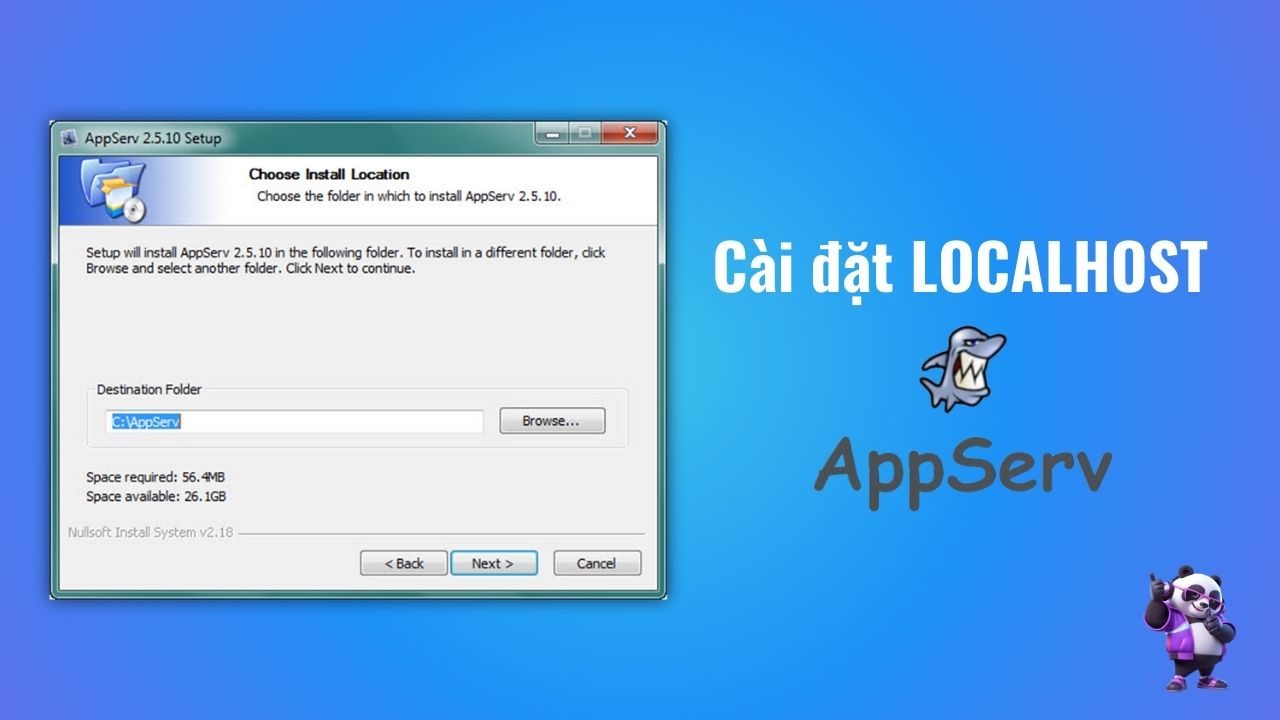
Tiến hành cài đặt thông qua các bước sau:
Bước 1:Truy cập trang web chính thức của AppServ và tải về phiên bản phù hợp với hệ điều hành của bạn.
Bước 2: Sau khi tải về hoàn tất, tìm đến file phần mềm và kích hoạt file appserv-win32-2.5.10.exe để bắt đầu quá trình cài đặt.
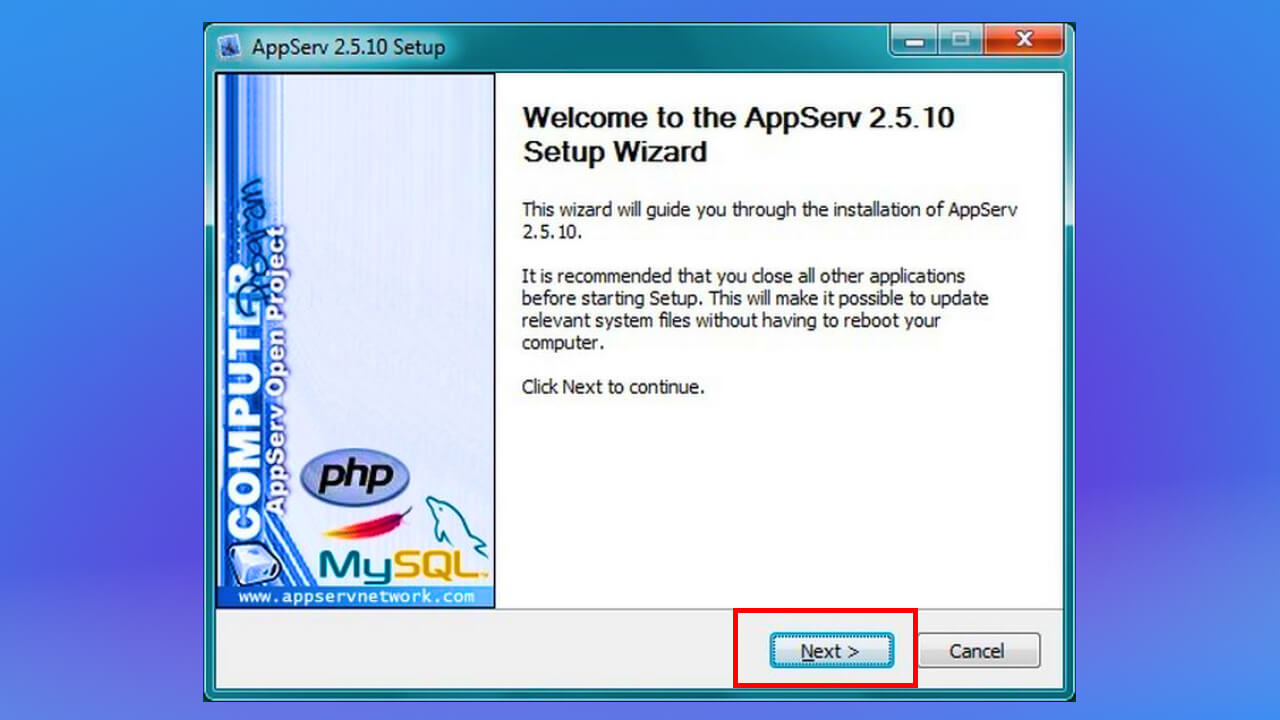
Bước 3: Một cửa sổ thông báo điều khoản sử dụng sẽ hiện lên, nếu đồng ý bạn chỉ việc bấm chọn I Agree để tiếp tục.
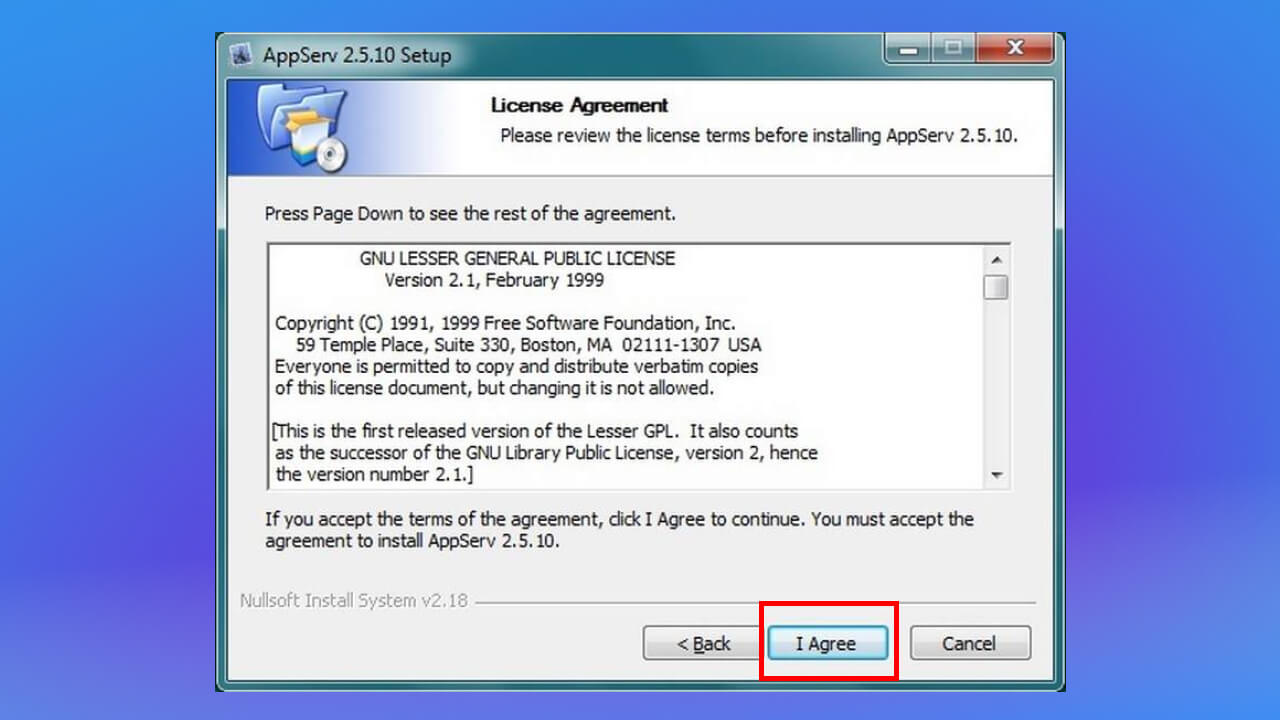
Bước 4: Chọn thư mục cài đặt AppServ, có thể để mặc định là C:\AppServ. Việc cài đặt ở ổ đĩa này giúp phần mềm không bị xóa khi cài đặt lại hệ điều hành Windows.
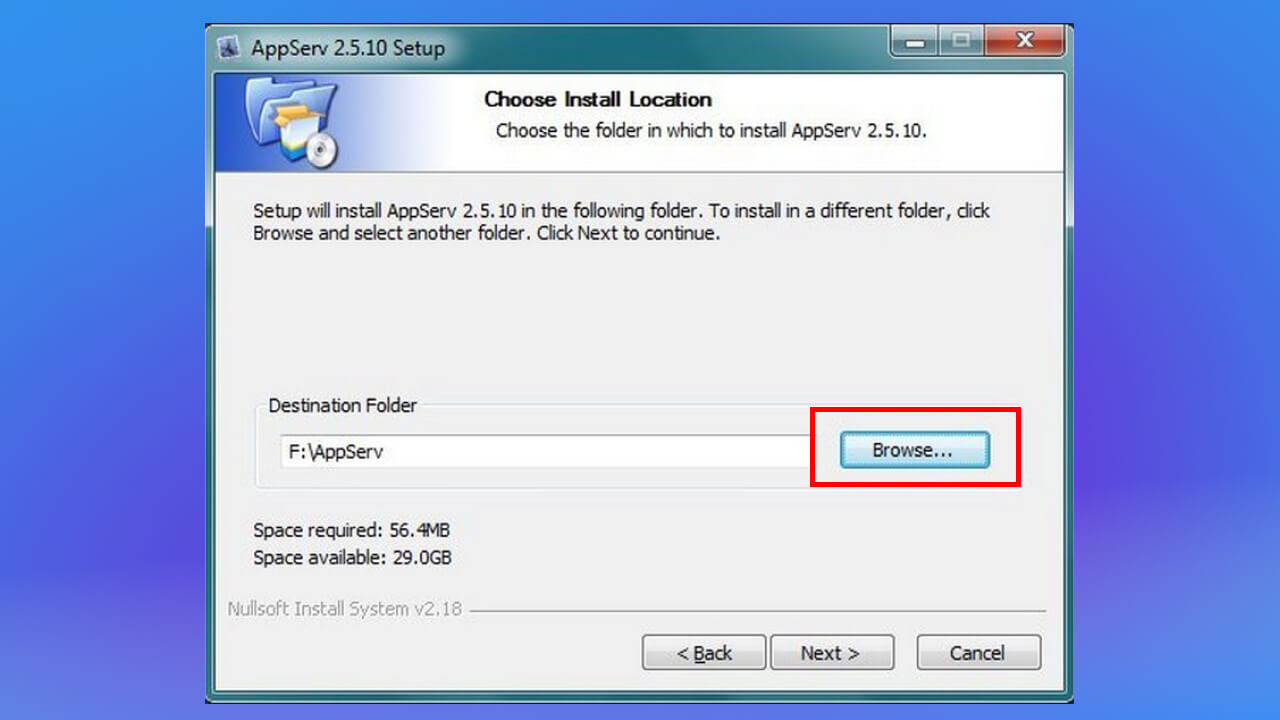
Bước 5: Tick chọn lần lượt vào các phần mềm cần cài đặt trong AppServ, sau đó bấm chọn Next để tiếp tục.
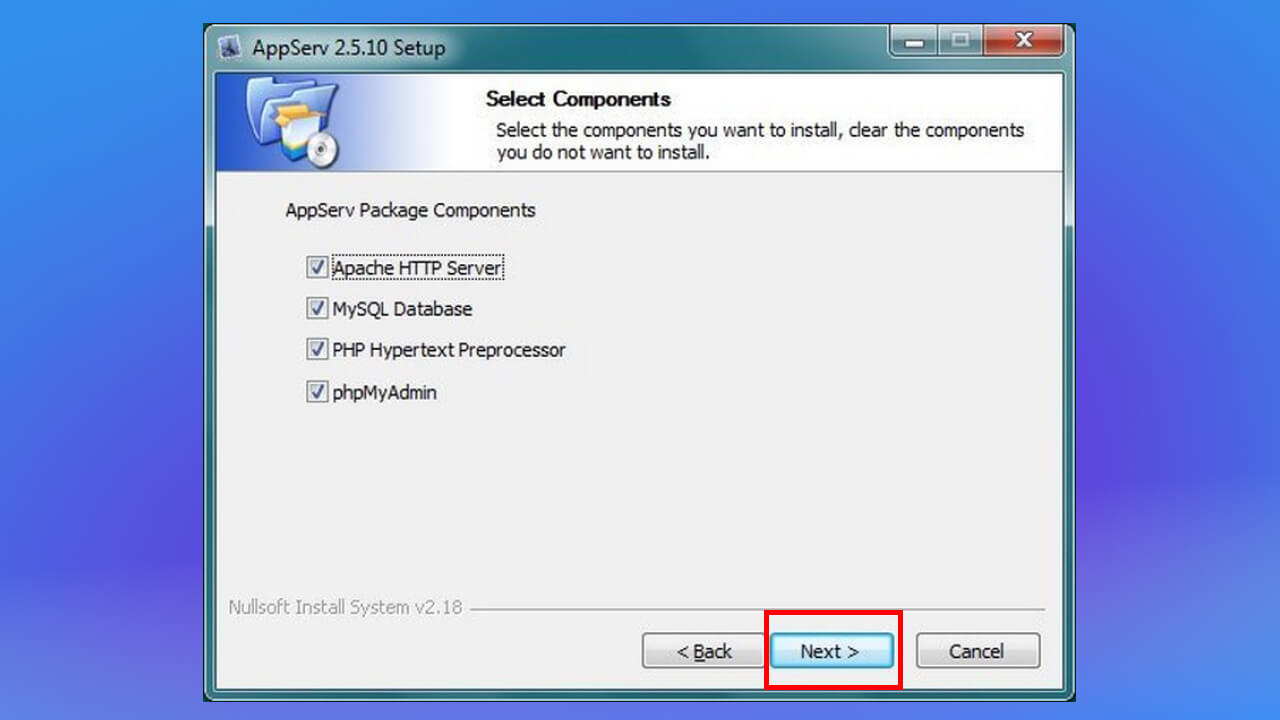
Bước 6: Điền các thông tin cần thiết, bao gồm mật khẩu cho MySQL, và tiếp tục bấm Next.
Bước 7: Chờ đợi hệ thống hoàn tất quá trình cài đặt. Khi hoàn tất, khởi động lại máy tính nếu cần thiết.
Bước 8: Di chuyển đến thư mục cài đặt AppServ (C:\AppServ) và kích hoạt các dịch vụ như Apache và MySQL từ bảng điều khiển AppServ.
Bước 9: Mở trình duyệt (Chrome, Firefox) và nhập http://localhost vào thanh địa chỉ để kiểm tra.
Có nên sử dụng localhost hay không?
Với thông tin chi tiết trên, chắc hẵn bạn đã hiểu được Localhost là gì? Việc quyết định nên sử dụng hay không thì sẽ phụ thuộc vào nhu cầu cũng như điều kiện của mỗi người dùng. Localhost sử dụng ổ cứng máy tính của bạn để làm không gian lưu trữ và việc cài đặt Website thuận tiện hơn cho việc học tập và thực hành khi bạn chưa thuê được web hosting.
Quá trình chuyển từ localhost qua hosting để sử dụng rất đơn giản và nhanh chóng. Tuy nhiên, bạn phải tìm hiểu và lựa chọn những đơn vị cung cấp dịch vụ hosting uy tín để đảm bảo chất lượng và an toàn bảo mật.
MONA Host đơn vị cung cấp dịch vụ lưu trữ trang web uy tín, chất lường hàng đầu trên thị trường Việt. Chúng tôi đã cung cấp cho hơn +1000 khách hàng là cá nhân, doanh nghiệp và tổ chức. MONA Host cung cấp đa dạng dịch vụ như tên miền, VPS, email doanh nghiệp, SSL,…đảm bảo hạ tầng hoạt động an toàn và ổn định, cùng với sự hỗ trợ nhiệt tình từ đội ngũ kỹ thuật của chúng tôi nhằm đảm bảo website của bạn hoạt động ổn định và hiệu quả.
Một vài câu hỏi liên quan đến Localhost
Làm sao để kết nối với Localhost?
Có 2 cách để kết nối với Localhost, bạn có thể tham khảo một trong 2 cách sau:
Sử dụng trình duyệt web:
- Mở trình duyệt web của bạn (Chrome, Firefox, Edge, v.v.).
- Nhập địa chỉ http://localhost/ hoặc http://127.0.0.1/ vào thanh địa chỉ.
- Nhấn Enter.
Sử dụng dòng lệnh:
- Mở dòng lệnh (Command Prompt trên Windows, Terminal trên macOS/Linux).
- Gõ lệnh ping localhost hoặc ping 127.0.0.1.
- Nhấn Enter.
Localhost:8080, localhost:8888 là gì
Localhost:8080 và localhost:8888 là hai địa chỉ IP loopback được sử dụng để truy cập các dịch vụ mạng đang chạy trên máy tính của bạn. Cổng 8080 thường dùng cho các ứng dụng web như PHP hoặc Java, trong khi cổng 8888 thường dùng cho các ứng dụng Java.
Ví dụ, khi bạn cài đặt một máy chủ web Apache trên máy tính, bạn có thể truy cập trang web của mình bằng cách mở trình duyệt và nhập địa chỉ localhost:8080. Tương tự, khi bạn cài đặt một ứng dụng Java, bạn có thể truy cập ứng dụng đó bằng cách nhập địa chỉ localhost:8888 vào trình duyệt.
Localhost/htdocs và localhost/wordpress mục đích dùng để làm gì?
Localhost/htdocs và localhost/wordpress đều là các đường dẫn truy cập nội bộ trên máy tính của bạn, nhưng chúng phục vụ các mục đích khác nhau:
- Localhost/htdocs: Thư mục mặc định để lưu trữ các tập tin HTML, CSS, JavaScript và các tài nguyên web khác cho các trang web được phát triển hoặc thử nghiệm.
- Localhost/wordpress: Thư mục lưu trữ các tập tin cài đặt và dữ liệu của một trang web WordPress được cài đặt cục bộ.
Local Server là gì?
Local Server, hay còn gọi là máy chủ cục bộ, là một máy chủ web được cài đặt và chạy trên máy tính cá nhân của bạn. Nó cho phép bạn tạo và phát triển các trang web mà không cần phải kết nối với máy chủ web từ xa.
Hy vọng thông qua bài viết trên mà chúng tôi cung cấp sẽ cho bạn cái nhìn khách hàng hơn về Localhost là gì và cách cài đặt Localhost trên máy tính với từng chương trình khác nhau. Chúc bạn thành công trong việc cài đặt và sử dụng Localhost.
Bài viết liên quan
Đăng ký để nhận các bài nghiên cứu, blog, thông tin mới nhất từ chúng tôi